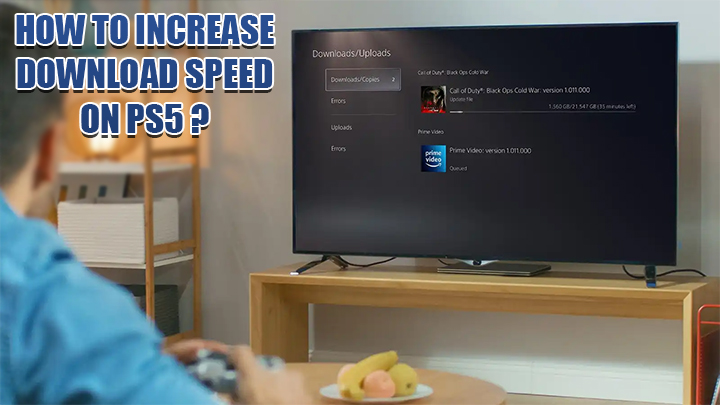شیر کردن DNS کامپیوتر برای ایکس باکس؛ آموزش مرحله به مرحله

در دنیای بازی های ویدیویی، اتصال پایدار و سریع به اینترنت برای کنسول هایی مانند ایکس باکس از اهمیت ویژه ای برخوردار است. بسیاری از کاربران کنسول ایکس باکس به دنبال راه هایی برای بهبود تجربه آنلاین خود هستند و یکی از روش های موثر در این زمینه، شیر کردن DNS کامپیوتر برای ایکس باکس است. این فرآیند به شما این امکان را می دهد که از تنظیمات DNS موجود در کامپیوتر خود بهره برداری کنید و با استفاده از آن، عملکرد کنسول خود را بهبود ببخشید. در این مقاله از تکنوسان مگ ما به بررسی مراحل اشتراک گذاری اینترنت کامپیوتر برای Xbox خواهیم پرداخت. با دنبال کردن مراحل ساده ای که ارائه خواهیم داد، می توانید به راحتی به اشتراک گذاشتن DNS کامپیوتر روی ایکس باکس را انجام دهید تا بدون تحریم به تجربه بازی آنلاین بپردازید؛ با ما همراه باشید.
شیر کردن DNS کامپیوتر برای ایکس باکس
(1).jpg)
گاهی اوقات، کاربران ممکن است نیاز داشته باشند که تنظیمات DNS خاصی را بر روی کنسول خود اعمال کنند (برای مثال، برای دور زدن محدودیت های جغرافیایی، دسترسی به سرویس های استریم خاص یا بهبود پینگ در بازی ها). در شرایطی که امکان تنظیم مستقیم DNS بر روی کنسول پاسخگوی گذر از تحریم نیست، به اشتراک گذاشتن اتصال اینترنت از طریق یک کامپیوتر یا لپ تاپ می تواند یک راهکار موثر باشد. این فرآیند که عموماً به عنوان Internet Connection Sharing یا ICS شناخته می شود، به کامپیوتر شما اجازه می دهد تا به عنوان یک واسطه عمل کرده و اینترنت خود را به کنسول ایکس باکس منتقل کند، که در این میان، تنظیمات DNS کامپیوتر نیز به صورت خودکار به کنسول منتقل می شود. در ادامه به مراحل گام به گام به اشتراک گذاری اتصال اینترنت (با DNS مربوطه) به ایکس باکس اشاره خواهیم کرد.
برقراری اتصال اینترنت در کامپیوتر و لپ تاپ
ابتدا مطمئن شوید که کامپیوتر یا لپ تاپ شما به اینترنت متصل است. این اتصال می تواند از طریق Wi-Fi یا از طریق کابل اترنت (LAN) به مودم/روتر شما باشد. بسیار مهم است که این اتصال اینترنتی فعال و پایدار باشد، زیرا تمامی ترافیک اینترنت ایکس باکس از طریق آن عبور خواهد کرد. در این مرحله، سرورهای DNS مورد نظر شما (مثلاً یک DNS خاص برای دور زدن محدودیت های جغرافیایی یا بهبود سرعت) باید بر روی آداپتور شبکه کامپیوتر شما که به اینترنت وصل است، تنظیم و فعال شده باشند.
(1).jpg)
اتصال فیزیکی کامپیوتر به کنسول ایکس باکس
پس از اطمینان از اتصال اینترنتی کامپیوتر، مرحله بعدی روش اتصال ایکس باکس به DNS کامپیوتر است. برای این کار، یک کابل اترنت (LAN) را از پورت اترنت کامپیوتر یا لپ تاپ خود به پورت اترنت کنسول ایکس باکس وصل کنید. این کابل، مسیر فیزیکی ارتباط بین دو دستگاه را فراهم می کند و به ایکس باکس اجازه می دهد تا از تنظیمات DNS موجود در کامپیوتر شما استفاده کند. با این اتصال، کنسول شما قادر خواهد بود تا از اینترنتی که توسط کامپیوتر تمین می شود، استفاده کند و همچنین از DNS تنظیم شده بر روی آن استفاده نماید.
پیکربندی (Internet Connection Sharing (ICS در کامپیوتر
این مرحله هسته اصلی فرآیند به اشتراک گذاری اینترنت با کنسول ایکس باکس است. برای انجام این کار، ابتدا باید به تنظیمات شبکه ویندوز دسترسی پیدا کنید. در ویندوز، به بخش Network and Sharing Center بروید. برای این کار می توانید در نوار جستجوی ویندوز عبارت Network and Sharing Center را تایپ کنید و بر روی گزینه مورد نظر کلیک کنید.
.jpg)
از پنل سمت چپ، بر روی Change adapter settings کلیک کنید. این گزینه به شما امکان می دهد تا به لیست آداپتورهای شبکه موجود در سیستم دسترسی پیدا کنید.
.jpg)
در پنجره Network Connections، آداپتور شبکه ای را پیدا کنید که کامپیوتر شما از طریق آن به اینترنت متصل است. این آداپتور می تواند Wi-Fi یا Ethernet مربوط به مودم شما باشد.
.jpg)
روی این آداپتور کلیک راست کرده و گزینه Properties را انتخاب کنید. این کار شما را به صفحه ای می برد که می توانید تنظیمات مختلف آداپتور را مشاهده و ویرایش کنید.
.png)
به تب Sharing بروید. در این بخش، گزینه Allow other network users to connect through this computer's Internet connection را تیک بزنید. این گزینه به سیستم اجازه می دهد تا اینترنت را با دستگاه های دیگر به اشتراک بگذارد. در منوی کشویی Home networking connection، آداپتور شبکه ای را انتخاب کنید که کابل LAN آن به ایکس باکس متصل است. معمولا نام این آداپتور چیزی شبیه به Ethernet یا Local Area Connection خواهد بود. اطمینان حاصل کنید که این همان پورتی است که به ایکس باکس وصل است. پس از انجام تنظیمات لازم، روی OK کلیک کنید.
.png)
با این کار، ویندوز به صورت خودکار آداپتور LAN را برای به اشتراک گذاری اینترنت پیکربندی می کند و به آن یک آدرس IP محلی (معمولا 192.168.137.1) اختصاص می دهد. این عمل باعث می شود که کامپیوتر شما به عنوان یک سرور DHCP کوچک برای ایکس باکس عمل کند. توجه داشته باشید که سرورهای DNS که ایکس باکس استفاده می کند، همان هایی خواهند بود که کامپیوتر شما در حال حاضر از آن ها استفاده می کند. اگر قصد دارید DNS خاصی را به اشتراک بگذارید، حتماً آن را بر روی آداپتر اینترنتی کامپیوتر خود تنظیم کنید.
بسته به نرم افزار DNS مورد استفاده بر روی ویندوز، ممکن است فرایند به اشتراک گذاری اندکی متفاوت باشد، به عنوان مثال برای برخی از سرویس های DNS باید به جای شیر کردن اینترنت ورودی ویندوز برای کنسول، کانکشن خود DNS را با استفاده از روش بالا شیر کنید، برای اطلاعات بیشتر به بخش راهنمای نرم افزار مورد نظر مراجعه کنید و یا هر 2 روش را تست کنید.
پیکربندی تنظیمات شبکه در کنسول ایکس باکس
.jpg)
برای استفاده از اینترنت به اشتراک گذاری شده از طریق کامپیوتر، لازم است که تنظیمات شبکه کنسول ایکس باکس خود را به درستی پیکربندی کنید. ابتدا کنسول ایکس باکس خود را روشن کنید و مطمئن شوید که به منبع تغذیه و نمایشگر متصل است. از منوی اصلی کنسول، به بخش Settings بروید. این بخش معمولا در پایین صفحه اصلی قرار دارد و با انتخاب آن می توانید به تنظیمات مختلف دسترسی پیدا کنید. در منوی تنظیمات، گزینه Network settings را انتخاب کنید. در اغلب موارد، اگر Internet Connection Sharing (ICS) به درستی در کامپیوتر شما تنظیم شده باشد، کنسول ایکس باکس باید بتواند به صورت خودکار یک آدرس IP و تنظیمات DNS را از کامپیوتر دریافت کند. بنابراین گزینه Automatic برای تنظیمات IP و DNS در ایکس باکس را انتخاب کنید.
اگر اتصال به صورت خودکار برقرار نشد، ممکن است نیاز باشد تنظیمات را به صورت دستی وارد کنید. در این صورت، آدرس IP کنسول را به 192.168.137.2 تنظیم کنید. همچنین Subnet Mask را 255.255.255.0 وارد کنید. برای Gateway، آدرس IP آداپتور LAN کامپیوتر خود (که معمولا 192.168.137.1 است) را وارد نمایید. بخش های Primary DNS وSecondary DNS را خالی بگذارید. با انجام این مراحل، شما موفق به پیکربندی تنظیمات شبکه کنسول ایکس باکس شده اید و اکنون می توانید از اینترنت به اشتراک گذاری شده استفاده کنید. این فرآیند شامل نحوه شیر کردن DNS در ویندوز برای Xbox و روش اتصال ایکس باکس به DNS کامپیوتر نیز می شود که به شما کمک می کند تا تجربه بازی آنلاین خود را بهبود ببخشید.
نتیجه گیری
در نهایت شیر کردن DNS کامپیوتر برای ایکس باکس می تواند به عنوان یک راهکار موثر برای بهبود کیفیت و سرعت اتصال اینترنت شما عمل کند. با اشتراک گذاری اینترنت کامپیوتر برای Xbox، شما می توانید از تنظیمات DNS بهینه تری استفاده کنید که ممکن است باعث کاهش تاخیر و افزایش سرعت بارگذاری بازی ها و محتوای آنلاین شود. به اشتراک گذاشتن DNS کامپیوتر روی ایکس باکس، به ویژه در مواقعی که اتصال مستقیم به اینترنت برای کنسول دشوار است، می تواند یک راه حل عملی باشد. در آخر برای بهره مندی از بهترین عملکرد ممکن، توصیه می شود که با بهترین DNS برای ایکس باکس آشنا شوید و تنظیمات خود را بر اساس آن بهینه کنید. با دنبال کردن مراحل ذکر شده و استفاده از DNS مناسب، می توانید به یک تجربه بازی آنلاین بی نقص دست یابید و از هر لحظه بازی خود لذت ببرید. در نهایت اگر در هر بخش از آموزش بالا به مشکل برخوردیدف می توانید در بخش نظرات سوالات خود را با تیم ما در میان بگذارید.